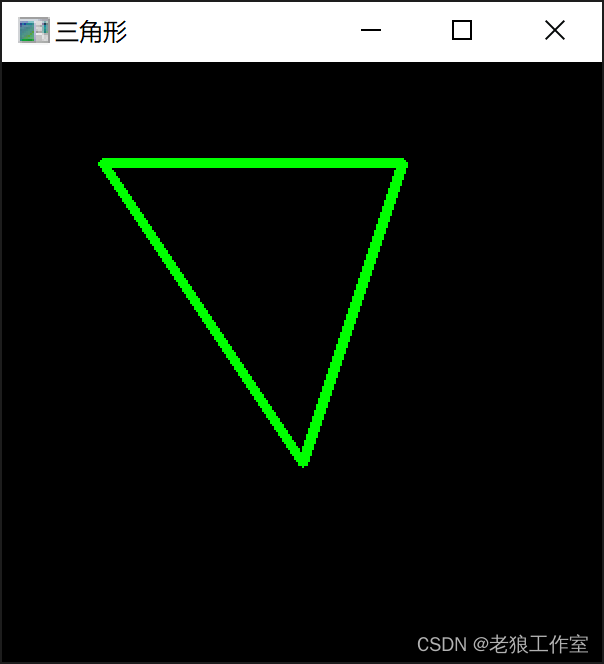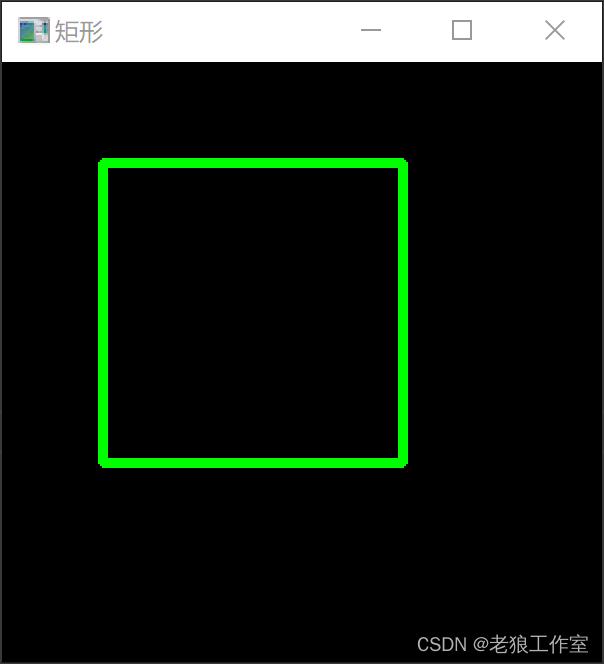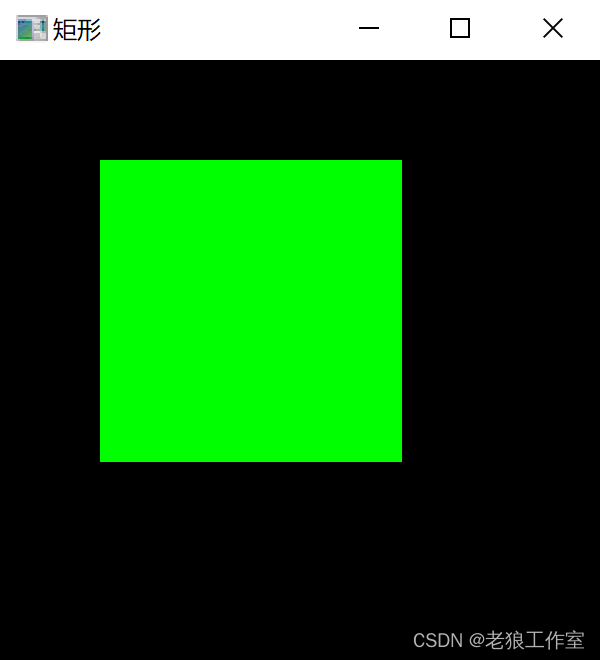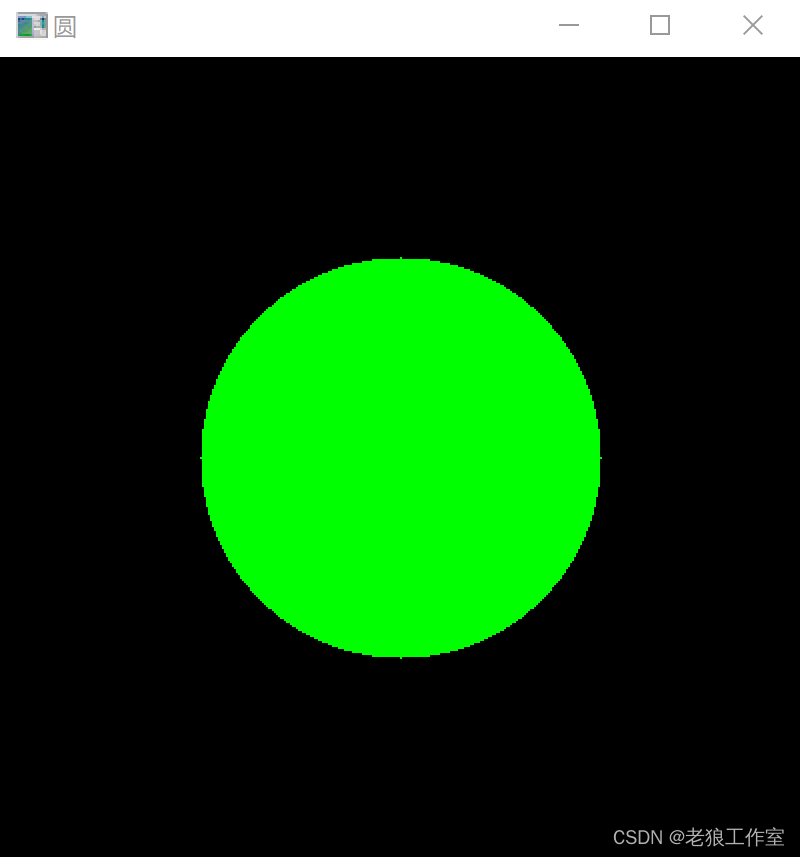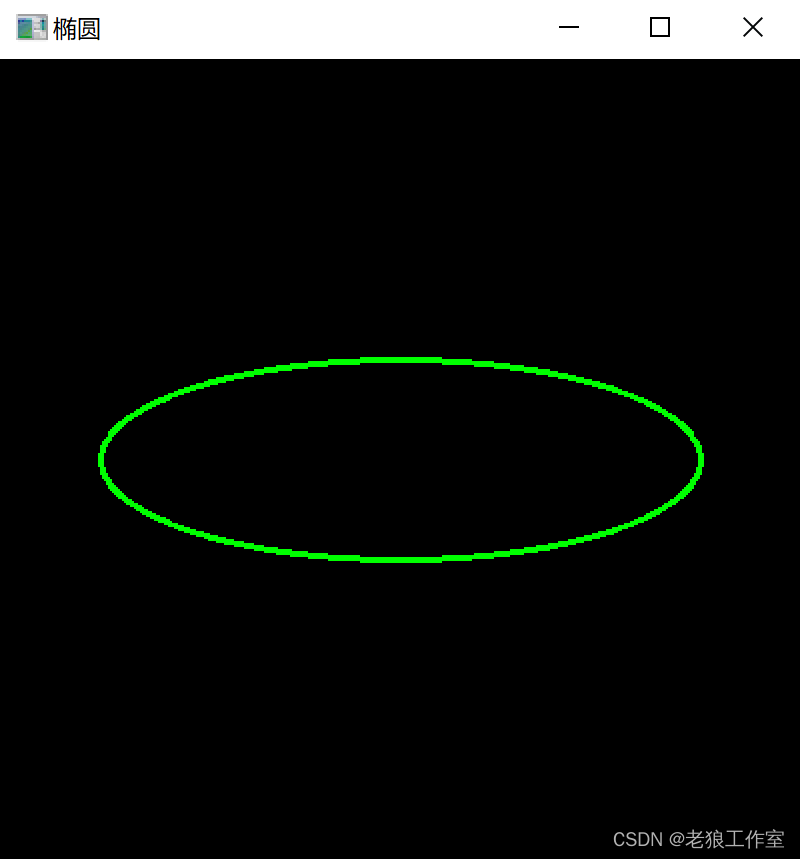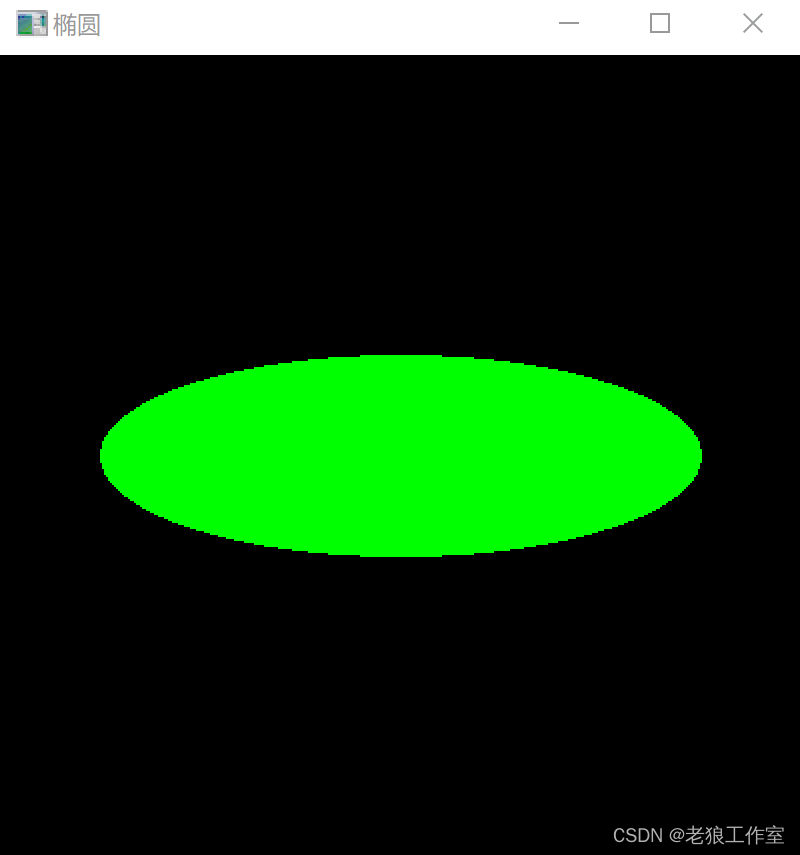| [C++] opencv | 您所在的位置:网站首页 › 复杂的图形怎么数三角形 › [C++] opencv |
[C++] opencv
|
本文主要介绍了如何使用opencv绘制基本的图形,比如三角形,矩形,圆,椭圆,涉及到line,rectangle,circle,ellipse等函数基本使用。 绘制空心三角形在OpenCV中,可以使用line()函数来绘制三角形。该函数的参数包括: img:要绘制三角形的图像pt1:三角形的第一个顶点坐标,类型为Pointpt2:三角形的第二个顶点坐标,类型为Pointpt3:三角形的第三个顶点坐标,类型为Pointcolor:三角形的颜色,类型为Scalar,可以是BGR格式的颜色值,也可以是预定义的颜色常量,如Scalar(255, 0, 0)表示红色thickness:线条粗细,类型为int,默认值为1lineType:线条类型,类型为int,默认值为8shift:坐标点的小数点位数,类型为int,默认值为0以下是一个使用C++和OpenCV绘制三角形的示例代码: #include #include using namespace cv; using namespace std; int main() { // 创建一个黑色背景的图像 Mat img = Mat::zeros(300, 300, CV_8UC3); // 定义三个顶点的坐标 Point pt1(50, 50); Point pt2(200, 50); Point pt3(150, 200); // 定义三角形的颜色 Scalar color(0, 255, 0); // 在图像上绘制三角形 line(img, pt1, pt2, color, 3); line(img, pt2, pt3, color, 3); line(img, pt3, pt1, color, 3); // 显示结果 imshow("三角形", img); waitKey(0); return 0; }在这个示例中,我们首先创建了一个黑色背景的图像,然后定义了三个顶点的坐标和颜色等参数,最后使用line()函数在图像上绘制三角形,并显示结果。注意,在绘制三角形时需要分别调用三次line()函数,每次传入不同的两个顶点坐标即可。
在OpenCV中,可以使用fillPoly()函数来绘制实心三角形。函数原型如下: void fillPoly(InputOutputArray img, InputArrayOfArrays pts, const Scalar& color, int lineType = LINE_8, int shift = 0, Point offset = Point() ); /** @overload */ void fillPoly(InputOutputArray img, const Point** pts, const int* npts, int ncontours, const Scalar& color, int lineType = LINE_8, int shift = 0, Point offset = Point() ); 函数参数说明如下: img:输入图像。 pts:多边形数组,其中每个多边形由点数组表示。 color:多边形的颜色。 lineType:多边形边界的类型。参见#LineTypes。 shift:顶点坐标中的分数位数。 offset:轮廓的所有点的可选偏移量。 此外,还提供了一个重载版本的fillPoly函数,它接受一个const Point**类型的pts参数,以及一个const int*类型的npts参数和一个表示轮廓数量的整数ncontours。以下是一个使用C++和OpenCV绘制实心三角形的示例代码: #include #include using namespace cv; using namespace std; int main() { // 创建一个黑色背景的图像 Mat img = Mat::zeros(300, 300, CV_8UC3); // 定义三角形三个顶点的坐标 Point points[1][3]; points[0][0] = Point(50, 50); points[0][1] = Point(150, 200); points[0][2] = Point(200, 50); // 定义三角形的颜色 Scalar color(0, 255, 0); // 将三角形的顶点坐标存储到数组中 const Point* ppts[1] = {points[0]}; const int npts[] = {3}; // 在图像上绘制实心三角形 fillPoly(img, ppts, npts, 1, color); // 显示结果 imshow("实心三角形", img); waitKey(0); return 0; }在这个示例中,我们首先创建了一个黑色背景的图像,然后定义了三角形三个顶点的坐标和颜色等参数,接着将三角形的顶点坐标存储到数组中,最后使用fillPoly()函数在图像上绘制实心三角形,并显示结果。注意,在绘制三角形时需要传入三角形顶点的坐标数组、颜色等参数。
在OpenCV中,可以使用rectangle()函数来绘制矩形。该函数的参数包括: img:要绘制矩形的图像pt1:矩形左上角顶点的坐标,类型为Pointpt2:矩形右下角顶点的坐标,类型为Pointcolor:矩形的颜色,类型为Scalar,可以是BGR格式的颜色值,也可以是预定义的颜色常量,如Scalar(255, 0, 0)表示红色thickness:线条粗细,类型为int,默认值为1,如果为负数,比如-1,表示画实心矩形。lineType:线条类型,类型为int,默认值为8shift:坐标点的小数点位数,类型为int,默认值为0以下是一个使用C++和OpenCV绘制矩形的示例代码: #include #include using namespace cv; using namespace std; int main() { // 创建一个黑色背景的图像 Mat img = Mat::zeros(300, 300, CV_8UC3); // 定义矩形左上角和右下角顶点的坐标 Point pt1(50, 50); Point pt2(200, 200); // 定义矩形的颜色 Scalar color(0, 255, 0); // 在图像上绘制矩形 rectangle(img, pt1, pt2, color, 3); // 显示结果 imshow("矩形", img); waitKey(0); return 0; }在这个示例中,我们首先创建了一个黑色背景的图像,然后定义了矩形左上角和右下角顶点的坐标和颜色等参数,最后使用rectangle()函数在图像上绘制矩形,并显示结果。注意,在绘制矩形时需要传入左上角和右下角两个顶点的坐标。
如果需要画实心矩形,只需要把上面代码“rectangle(img, pt1, pt2, color, 3);”修改为“rectangle(img, pt1, pt2, color, -1);”
在OpenCV中,可以使用circle()函数来绘制圆形。该函数的参数包括: img:要绘制圆形的图像center:圆心坐标,类型为Pointradius:圆半径,类型为int或floatcolor:圆的颜色,类型为Scalar,可以是BGR格式的颜色值,也可以是预定义的颜色常量,如Scalar(255, 0, 0)表示红色thickness:线条粗细,类型为int,默认值为1,如果为负数,比如-1,表示画实心圆。lineType:线条类型,类型为int,默认值为8shift:坐标点的小数点位数,类型为int,默认值为0以下是一个使用C++和OpenCV绘制圆形的示例代码: #include #include using namespace cv; using namespace std; int main() { // 创建一个黑色背景的图像 Mat img = Mat::zeros(400, 400, CV_8UC3); // 定义圆心坐标和半径 Point center(200, 200); int radius = 100; // 定义圆的颜色 Scalar color(0, 255, 0); // 在图像上绘制圆形 circle(img, center, radius, color, -1); // 显示结果 imshow("圆", img); waitKey(0); return 0; }在这个示例中,我们首先创建了一个黑色背景的图像,然后定义了圆心坐标、半径和颜色等参数,最后使用circle()函数在图像上绘制圆形,并显示结果。注意,在绘制圆形时需要传入圆心坐标和半径两个参数。
如果需要画空心圆,只需要上面代码“circle(img, center, radius, color, -1);” 修改为“circle(img, center, radius, color, 2);”
在OpenCV中,可以使用ellipse()函数来绘制椭圆。该函数的参数包括: img:要绘制椭圆的图像center:椭圆中心点坐标,类型为Pointaxes:椭圆长轴和短轴长度,类型为Sizeangle:椭圆旋转角度,类型为double,默认值为0startAngle:椭圆起始角度,类型为double,默认值为0endAngle:椭圆结束角度,类型为double,默认值为360color:椭圆颜色,类型为Scalar,可以是BGR格式的颜色值,也可以是预定义的颜色常量,如Scalar(255, 0, 0)表示红色thickness:线条粗细,类型为int,默认值为1,如果为负数,比如-1,表示画实心椭圆。lineType:线条类型,类型为int,默认值为8shift:坐标点的小数点位数,类型为int,默认值为0以下是一个使用C++和OpenCV绘制椭圆的示例代码: #include #include using namespace cv; using namespace std; int main() { // 创建一个黑色背景的图像 Mat img = Mat::zeros(400, 400, CV_8UC3); // 定义椭圆中心点坐标、长轴和短轴长度 Point center(200, 200); int axesSize = 100; // 定义椭圆颜色 Scalar color(0, 255, 0); // 在图像上绘制椭圆 ellipse(img, center, Size(axesSize + 50, axesSize - 50), 0, 0, 360, color, 2, LINE_8); // 显示结果 imshow("椭圆", img); waitKey(0); return 0; }在这个示例中,我们首先创建了一个黑色背景的图像,然后定义了椭圆中心点坐标、长轴和短轴长度以及椭圆颜色等参数,接着使用ellipse()函数在图像上绘制椭圆,并显示结果。注意,在绘制椭圆时需要传入椭圆中心点坐标、长轴和短轴长度、起始角度、结束角度、颜色等参数。
如果要画实心椭圆,只需要把上面的代码“ellipse(img, center, Size(axesSize + 50, axesSize - 50), 0, 0, 360, color, 2, LINE_8);”修改为“ellipse(img, center, Size(axesSize + 50, axesSize - 50), 0, 0, 360, color, -1, LINE_8);”
|
【本文地址】